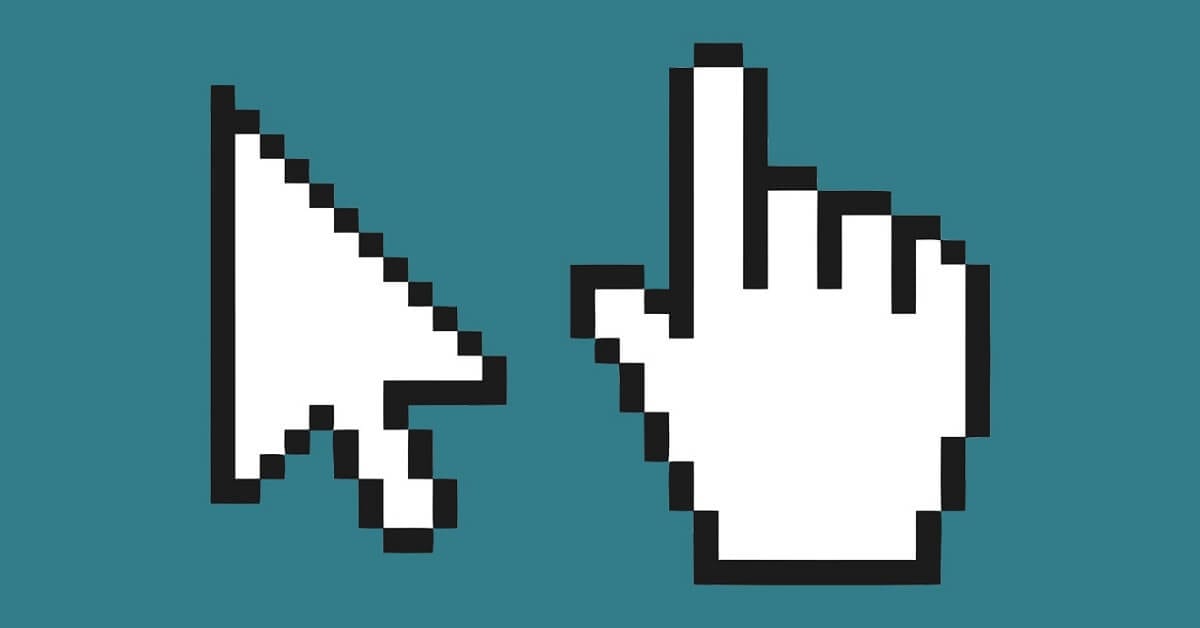
Een functie die in versie na versie van het Windows-besturingssysteem is opgenomen, is de mogelijkheid dat de aanwijzer laat een spoor achter wanneer hij met de muis of muis wordt bewogen. Op deze manier kun je zien waar het heen gaat en is het dus moeilijker om het uit het oog te verliezen, naast het effect dat het in sommige gevallen visueel produceert.
Het feit dat er in Windows 10 geen configuratiescherm als zodanig is om toegang te krijgen tot de opties met betrekking tot de muis en deze functie in of uit te schakelen, maakt het in sommige gevallen iets gecompliceerder. U hoeft zich er helemaal geen zorgen over te maken, zoals het muisstaarteffect is nog steeds aanwezig in deze versie en het activeren ervan is heel eenvoudig.
Hoe traceereffect op Windows 10-muisaanwijzer in te schakelen
Zoals we al zeiden, zoals in Windows 10, is het configuratiescherm niet langer volledig beschikbaar, wat u moet doen om dit aanwijzerstaarteffect te activeren, is toegang te krijgen tot de muisopties via de Instellingen app. Om dit te doen, opent u het op uw computer en vervolgens, in het hoofdmenu, selecteer de optie Apparaten. Dan zou je aan de linkerkant een moeten zien sectie gewijd aan de muis.
Eenmaal binnen zul je zien hoe enkele basisconfiguratie-opties voor de muis verschijnen. Wat u echter moet doen om het muisspoor te activeren, is ga naar "Extra muisopties", een optie die aan de rechterkant van het scherm of eronder zou moeten verschijnen van de belangrijkste instellingen, afhankelijk van uw schermindeling.

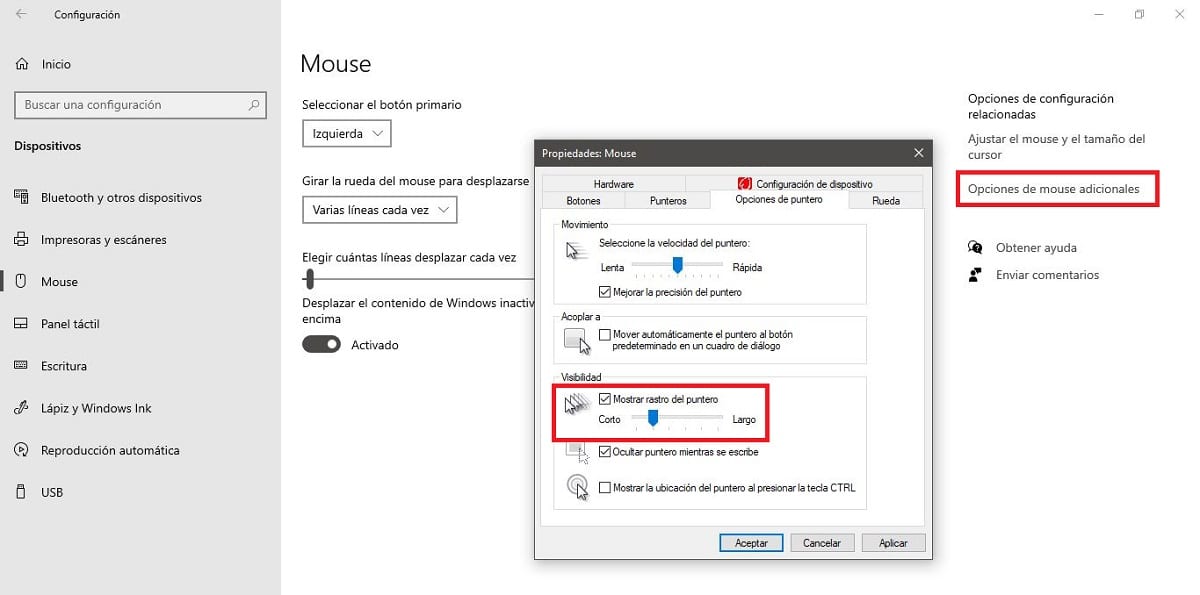
Eindelijk, in de doos die wordt geopend, hoeft u alleen maar selecteer in de tabbladen bovenaan "Aanwijzeropties"en markeer vervolgens de optie genaamd "Toon aanwijzertracering". Vervolgens zult u zien hoe, als u door het scherm scrolt, deze trace verschijnt, waardoor u de extensie rechtstreeks vanuit diezelfde opties kunt aanpassen.